Mientras que la cámara de alta calidad del iPhone esabundantemente utilizado para tomar fotos, no se utiliza con tanta frecuencia para videos. Hay muchas otras razones para eso, pero una de las razones es que un video grabado a través de la cámara de un teléfono no puede igualar la calidad de un video grabado profesionalmente. Por ejemplo, es (casi inevitablemente) un poco inestable y borroso, debido a las restricciones de hardware, así como a la falta de soporte de software adecuado para la cámara de video en dispositivos iOS. Afortunadamente, los usuarios tienen muchas alternativas disponibles para la aplicación de la cámara en el iPhone, iPad o iPod touch. Hay muchas buenas aplicaciones de captura de video disponibles en la App Store, pero probablemente ninguna tan completa y exhaustiva como FiLMiC Pro. La aplicación carece de opciones de edición de video, pero lo compensa con las características presentes en el modo de disparo.

FiLMiC Pro comienza con un muy necesariotutorial, ya que la aplicación tiene muchas funciones y no podrás resolver todo por tu cuenta. Una vez que aparece la pantalla de la cámara, la aplicación está en modo de doble retícula. Esto significa que hay áreas de control separadas para el enfoque y la exposición. La retícula cuadrada le permitirá elegir el área donde desea que esté el foco, mientras que el ícono circular le permitirá ajustar la exposición de la escena. Para bloquear cualquiera de las retículas a su estado actual, use los dos primeros botones en la barra inferior. El tercer botón es para el balance de blancos, mientras que el último es para controlar el flash. Cuando todo esté ajustado, presione el botón de grabación en la esquina inferior derecha.
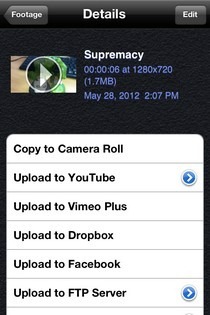
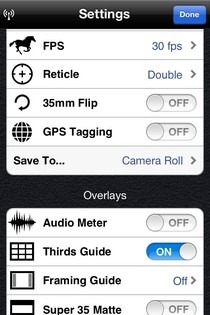
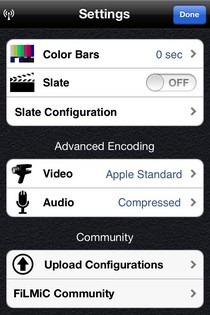
Para darle a sus videos un toque realmente profesional, puede encender el Flip de 35 mm menú de la configuración de FiLMiC Pro. Otra opción es encender barras de colores que le dan algo de tiempo para poner todo en orden antes de que la cámara comience a rodar. Una forma alternativa de hacerlo es activando Pizarra. FiLMiC Pro permite a sus usuarios elegir la velocidad de fotogramas de los videos que se graban, y puede superponer un Medidor de audio con la pantalla principal de la cámara. Este medidor indica el nivel de ruido en su entorno. El menú para compartir aplicaciones está integrado con muchos servicios y puedes subir tus videos a YouTube, Vimoe, Dropbox, Facebook o un servidor FTP.
FiLMiC Pro está optimizado solo para iPhone, pero también puedes usarlo para grabar videos desde tu iPad. La aplicación se puede descargar de forma gratuita (por tiempo limitado) desde el enlace que figura a continuación.
Descargar FiLMiC Pro











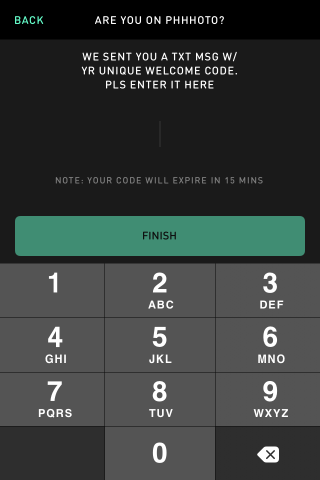

Comentarios